钉钉怎么设置每次下载文件保存到固定的目录
来源:网络收集 点击: 时间:2024-05-23【导读】:
钉钉怎么设置每次下载文件保存到固定的目录,下面就一起来看看吧!品牌型号:组装电脑H510M系统版本:Windows10软件版本:钉钉7.0.0方法/步骤1/6分步阅读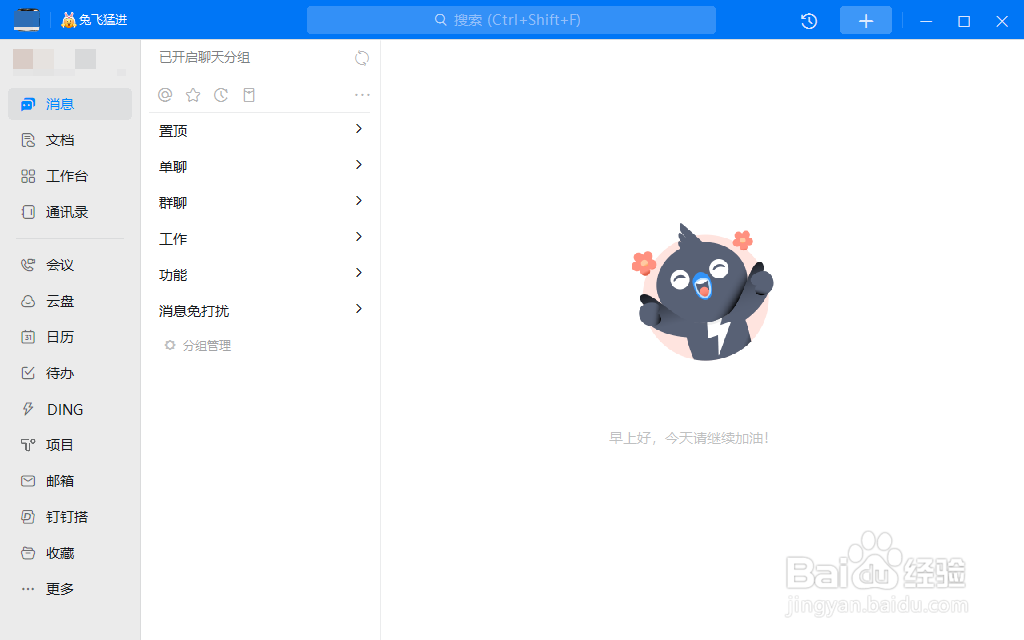 2/6
2/6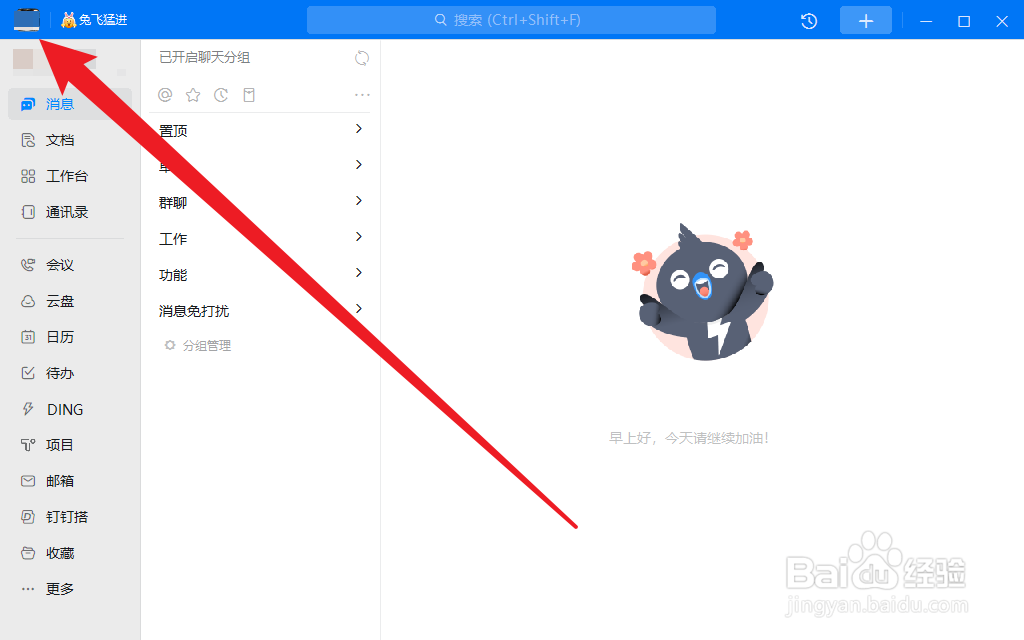 3/6
3/6 4/6
4/6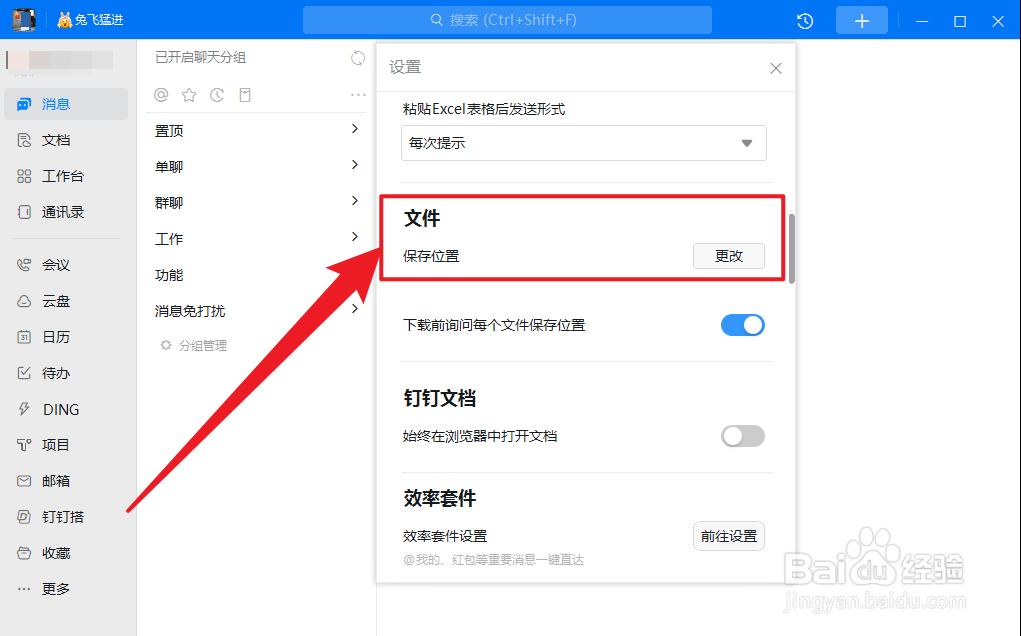 5/6
5/6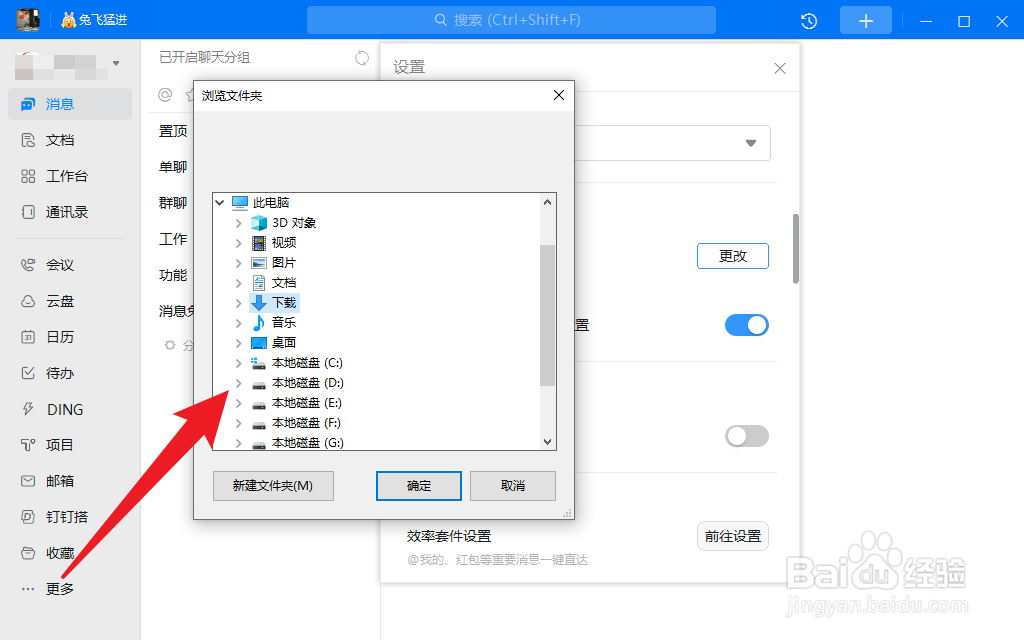 6/6
6/6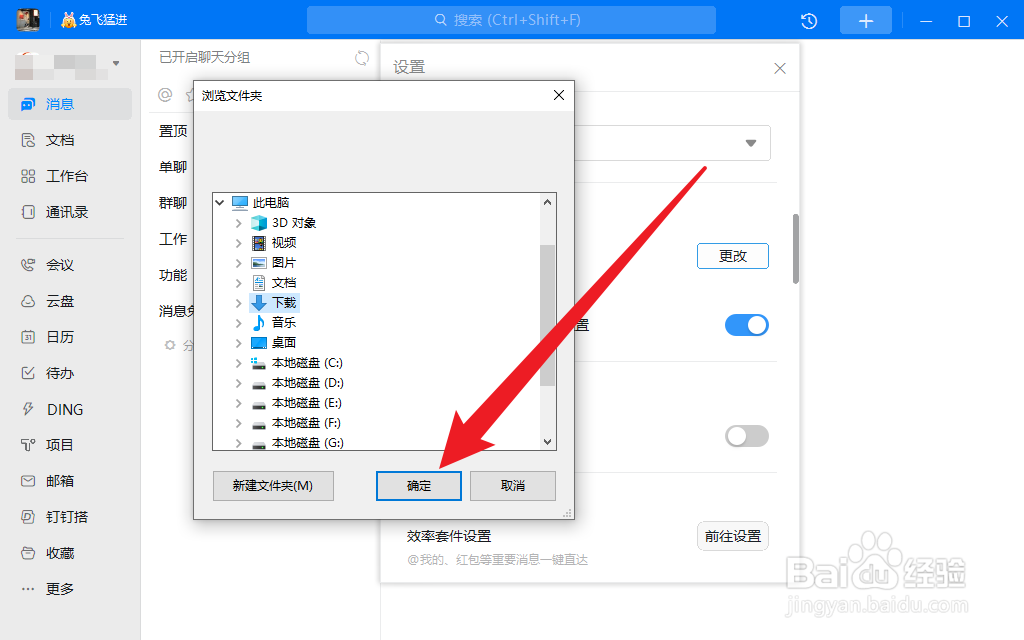 钉钉钉钉文件文件保存位置文件保存目录
钉钉钉钉文件文件保存位置文件保存目录
登录电脑端钉钉
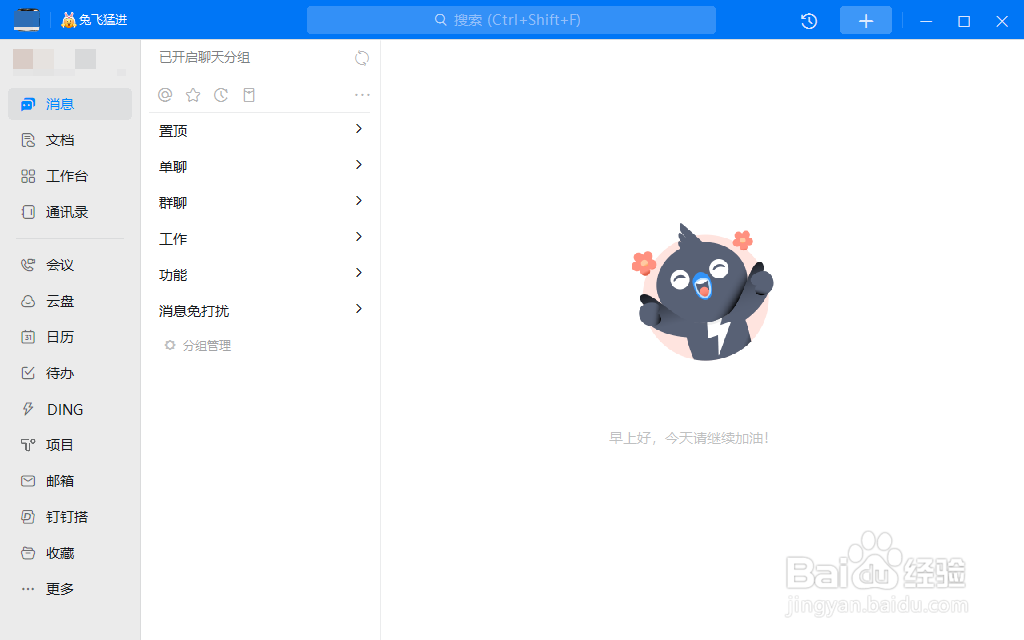 2/6
2/6点击软件左上角的图像
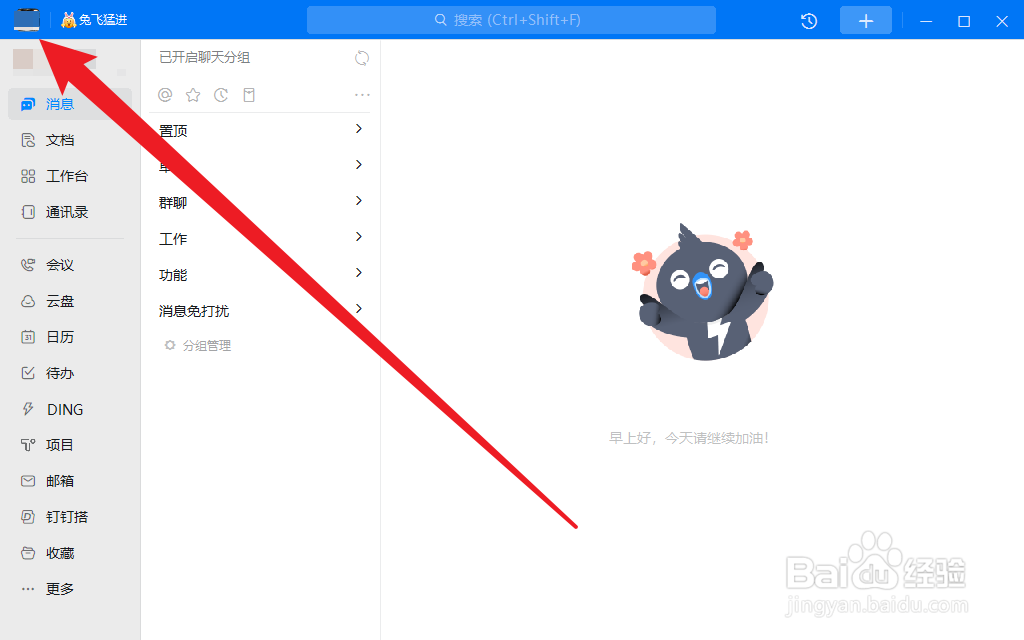 3/6
3/6在弹出的下拉菜单中点击设置
 4/6
4/6在设置窗口找到文件,点击后面的更改字样
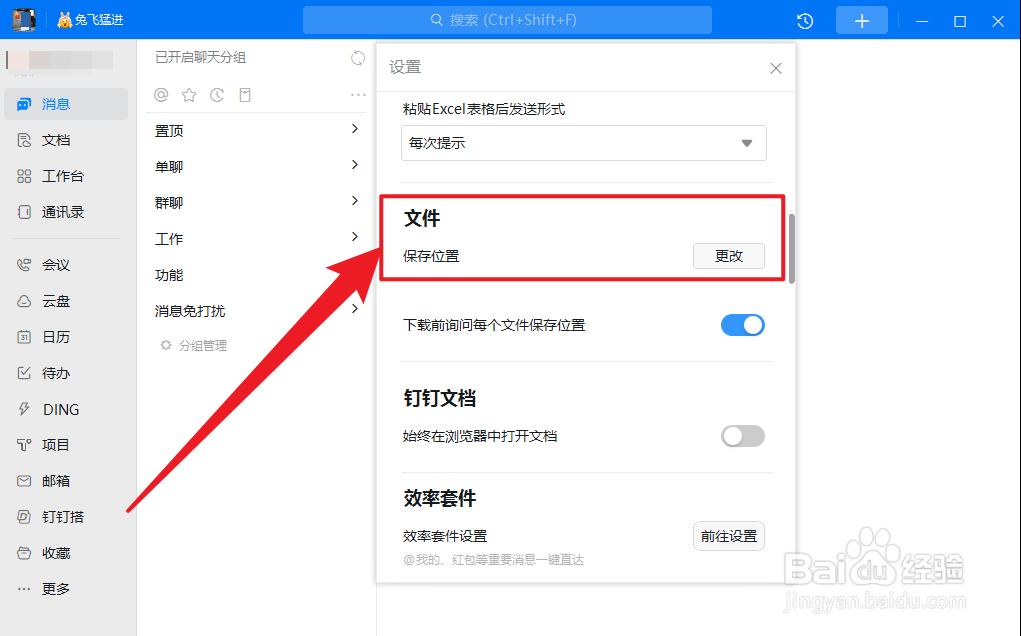 5/6
5/6接着再在浏览文件夹窗口选择需要保存的位置
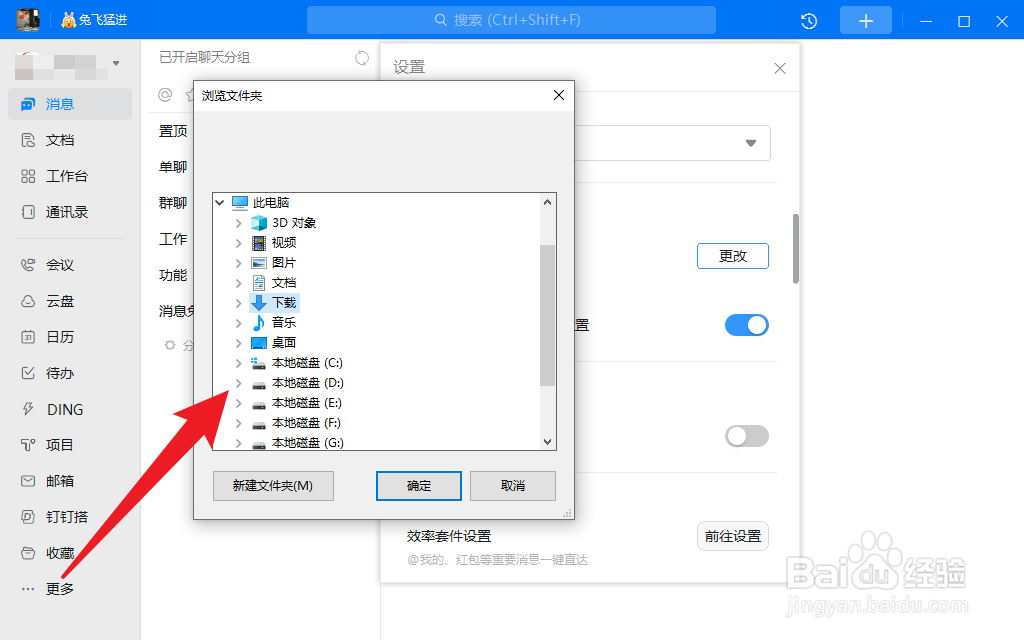 6/6
6/6选择好以后点击确定保存退出设置对话框,这样就可以了
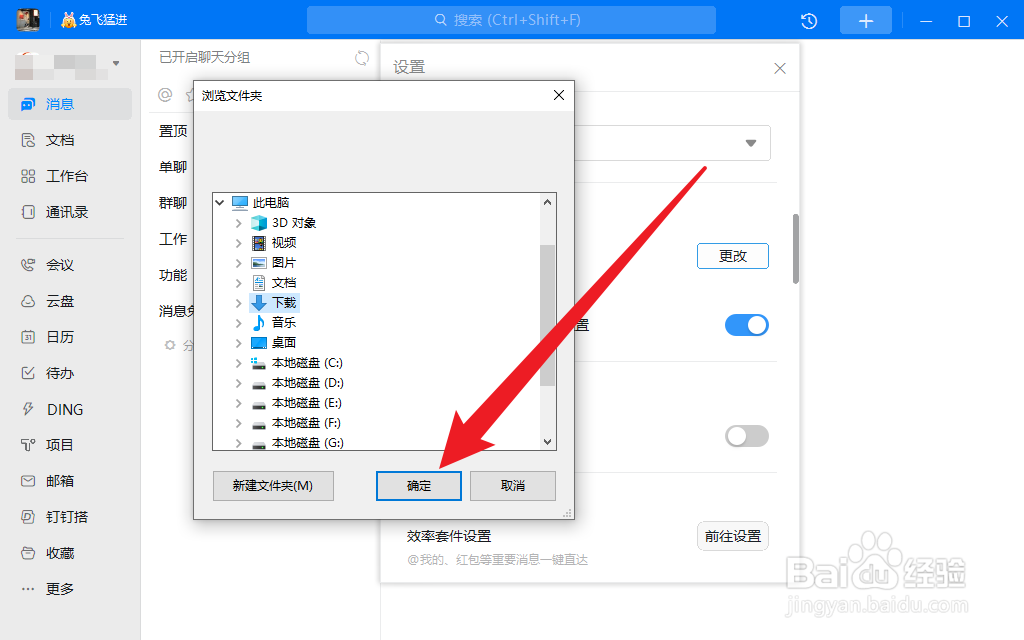 钉钉钉钉文件文件保存位置文件保存目录
钉钉钉钉文件文件保存位置文件保存目录 版权声明:
1、本文系转载,版权归原作者所有,旨在传递信息,不代表看本站的观点和立场。
2、本站仅提供信息发布平台,不承担相关法律责任。
3、若侵犯您的版权或隐私,请联系本站管理员删除。
4、文章链接:http://www.1haoku.cn/art_832889.html
上一篇:幻塔世界boss刷新时间是多久
下一篇:自制方形晒衣架
 订阅
订阅